
图像处理 占存:2.32MB 时间:2020-10-28
软件介绍: 图像图像Photoshop众多的编修与工具,每一种工具都有非常实用的功效,在很多个领域都有很强的实...
很多人不知道photoshop如何添加加粗文字?今日为你们带来的文章是photoshop添加加粗文字的方法,还有不清楚小伙伴和小编一起去学习一下吧。
第一步:首先我们打开电脑上的photoshop软件,点击快捷工具栏中的“横排文字工具”,如下图所示。
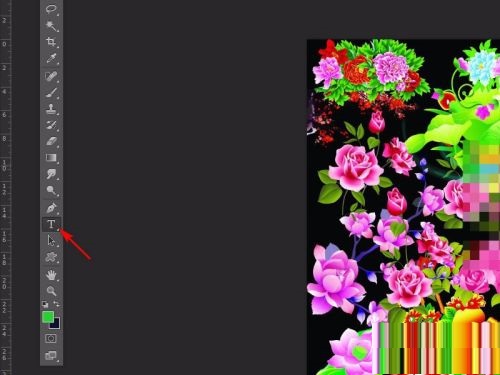
第二步:然后在画布上选择一个位置点击鼠标,输入要插入到图像上的文字,如下图所示。

第三步:保存仍处于文字输入状态,按下Ctrl+A快捷键,将文字全部选中,如下图所示。

第四步:点击“字符”选框中的“仿粗体”按钮,如下图所示。
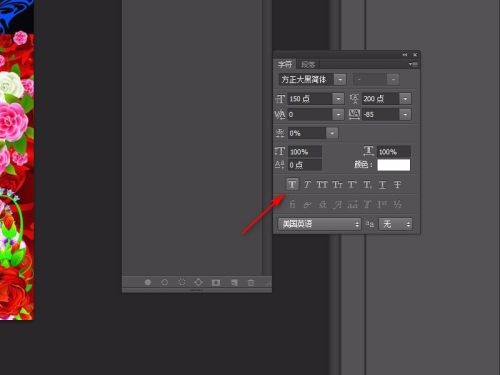
第五步:最后按下快捷键Ctrl+Enter,结束文字的输入,这样就在PS中为图片添加了加粗的文字,效果如下图所示。

以上就是小编给大家带来的photoshop如何添加加粗文字的全部内容,希望能够帮助到大家哦。